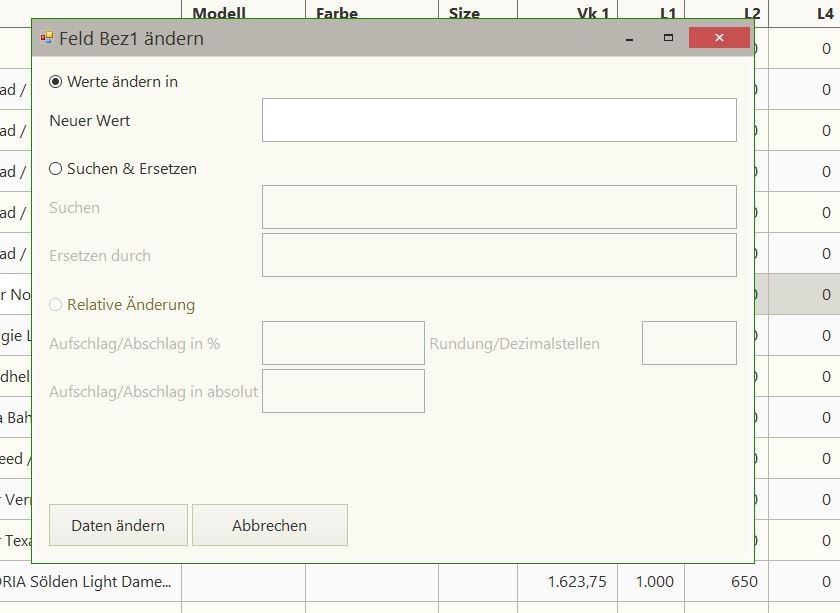Artikel
Im Modul „Artikel“ werden alle im System enthaltenen Artikel aufgelistet. Der Anwender hat die Möglichkeit, sich „Aktive Artikel“, „Inaktive Artikel“ oder „Alle Artikel“ anzeigen zu lassen.
Bearbeiten
Der Reiter „Bearbeiten“ bietet dem Anwender verschiedene Aktivitäten.
Zurück
Über die Schaltfläche „Zurück“ gelangt der Benutzer auf die Ebene „Startbildschirm“.
Neu
Die Schaltfläche „Neu“ dient zur Anlage eines neuen Artikels. Es wird eine neue Artikelnummer vergeben. Je nach Einstellung manuell oder automatisch. Alle notwendigen Artikelinformationen können jetzt in die dafür vorgesehenen Felder eingetragen werden. Ist der Vorgang beendet werden die Informationen über die Schaltfläche „Speichern“ gesichert.
Bearbeiten
Sollen Artikeleigenschaften verändert werden, öffnet sich die Maske zu den Detailinformationen des Artikels über einen Doppelklick auf den entsprechenden Artikel in der Artikelliste. Die Schaltfläche „Bearbeiten“ bringt die Informationsfelder in den Bearbeitungsmodus. Hier können jetzt Veränderungen vorgenommen werden. Nach der Bearbeitung des Artikels muss die Änderung über die Schaltfläche „Speichern“ gesichert werden. Über die Schaltfläche „Zurück“ gelangt der Benutzer auf die Ebene der Artikelliste (siehe hierzu Punkt „4.6 Artikeldetails“).
Duplizieren
Soll ein Artikel angelegt werden, welcher sich von einem bereits vorhandenen Artikel nur geringfügig unterscheidet oder eine Variante von einem bestehenden Artikel darstellt, besteht die Möglichkeit, einen Artikel zu Duplizieren. Bevor Kontor R4 eine neue Artikelmaske generiert, wird abgefragt, ob es sich um einen Variantenartikel handelt. Dies ist für die Vergabe der entsprechenden Artikelnummer wichtig. Handelt es sich um einen Variantenartikel wird unter einer Hauptartikelnummer, welche für alle Variantenartikel gültig ist, eine Variantenartikelnummer erstellt. Wird keine Variante angelegt, vergibt Kontor R4 eine laufende Artikelnummer. Über die Schaltfläche „Zurück“ gelangt der Benutzer auf die Ebene der Artikelliste.
Filter aktiv
Wird in der Artikelliste ein Filter gesetzt, dann wird dies durch die Schaltfläche „Filter aktiv“ gekennzeichnet. Das bedeutet, dass nicht alle Datensätze aufgelistet werden, sondern nur die gefilterten Daten. Der Filter kann über diese Schaltfläche aufgehoben werden.
Mehrfachauswahl
Sollen mehrere Positionen in der Liste markiert werden, dann kann dies über die Schaltfläche „Mehrfachauswahl“ getätigt werden. Hier öffnet sich am linken Rand der Liste eine neue Spalte, in der die einzelnen Positionen durch ein Häkchen markiert werden können.
Über die Schaltfläche „Drucken“ kann die Artikelliste oder eine gefilterte Auswahl der Artikelliste gedruckt werden.
Verwaltung
Über den Reiter „Verwaltung“ hat der Anwender über „XLS Export“ die Möglichkeit, die Liste der Artikel nach Excel zu exportieren.
Spaltenanordnung
Alle Spalten in der Artikelliste enthalten Informationen zu den einzelnen Artikeln. Hier werden Eigenschaften wie Artikel-Nr., EAN , Bezeichnung, VK etc. abgebildet. Der Benutzer hat die Möglichkeit, die Liste mit den Informationen zu füllen, die für seine Bedürfnisse wichtig sind. Durch Drag & Drop können die Spalten, die nicht benötigt werden entfernt werden, indem diese aus der Liste gezogen werden. Die Anordnung der Listenspalten kann durch ziehen der Spalte an die gewünschte Stelle ebenfalls verändert werden.
Möchte der Benutzer weitere Informationen der Liste hinzufügen, kann dies mit einem Rechtsklick der Maus auf die obere Listenzeile erfolgen. Über die Schaltfläche „Spaltenauswahl“ öffnet sich ein Fenster mit allen zur Verfügung stehenden Listeninformationen, die per Drag & Drop zur Anpassung der Listenansicht verwendet werden können.
Datensätze suchen
Das Suchen von Datensätzen erfolgt über die Eingabe von Suchbegriffen in das Eingabefeld „Suchbegriffe“. Alle Datensätze, in denen die eingegebenen Suchbegriffe vorkommen werden dem Benutzer angezeigt. Über das „x“ kann die Eingabe wieder entfernt werden, alle Datensätze werden wieder aufgeführt.
Optionen pro Datensatz
Einem Artikel können bestimmte Optionen zugeordnet werden. Durch Rechtsklick der Maus auf die entsprechende Zeile öffnet sich ein Optionsfenster.
Etikett drucken
Zu jedem Artikel können die entsprechenden Etiketten gedruckt werden. Nach dem Auswählen des Startetiketts wird es auf den Etikettenbogen gedruckt.
Wert ändern
Über das Feld „Wert ändern“ kann eine Artikelinformation geändert werden ohne, dass die Artikelmaske geöffnet werden muss. Es wird der Wert geändert, auf dem mit der Maus der Rechtsklick erfolgte. Sichtbar wird dies auch oben rechts am Optionsfenster. Im Optionsfenster kann eine Auswahl getroffen werden, ob ein Wert aus einem bereits ausgewählten Feld geändert werden soll oder, ob das Feld gesucht und dann geändert werden soll. Sollen Informationen von mehreren Artikeln geändert werden, können diese über „Mehrfachauswahl“ ausgewählt werden. So können mehrere Artikel gleichzeitig bearbeitet werden.
Datenfilter eingeben
In nahezu allen Listenansichten in Kontor können Inhalte nach bestimmten Kriterien gefiltert werden. Es öffnet sich ein Fenster in dem die Filterkriterien festgelegt werden. Das ausgewählte Feld / Zeile wird angezeigt. Über diese Filtermöglichkeit ist es auch möglich, durch Leerzeichen getrennte Begriffe zu suchen.
Der Filter wird über "Filter aktiv" wieder aufgehoben.
Artikeldetails
Durch Doppelklick auf einen bestimmten Artikel, oder über die Schaltfläche „Bearbeiten“ in der Artikelliste, öffnen sich die Artikeldetails. Hier werden alle artikelspezifischen Informationen verwaltet.
Stammdaten
Artikelstammdaten wie EAN-Nummer, Modell, Hersteller, Farbe, Größe etc. werden abgebildet.
Lagerbestände
Bestände, die sich auf dem Lager befinden, reservierte und bestellte Mengen werden aufgeführt.
Warenbewegungen
Alle Warenausgänge und Eingänge des Artikels werden abgebildet.
Historie
Verkäufe incl. Kundendetails, Datum und Preise.
Mit rechter Maustaste auf den entsprechenden Kunden, kann sofort in die Maske der Kundeninformationen im Modul „Kunden“ gesprungen werden.
Auswertungen
Verkaufte monatliche Stückzahl im Vergleich zum Vorjahresmonat.